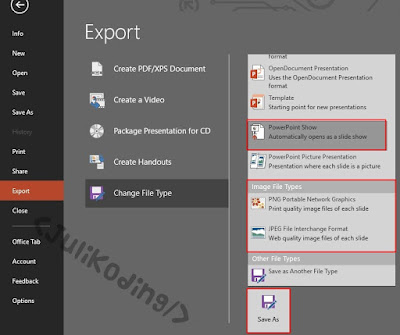Banyak cara yang orang lakukan agar dapat mengubah, mengedit, atau mencuri File Presentasi buatan Anda di Power Point. Kemudian mempublikasikannya kembali tanpa izin atau sepengetahuan pembuat aslinya. Rugi, bukan ? Main copy paste aja.
Sudah capek-capek buat, eh ternyata ada peniru atau biasa disebut Plagiat yang Menampilkan Hasil Presentasi buatan kita. Jadi, bagaimana caranya Mengamankan File Power Point Saya ?
Mudah saja, tidak perlu gunakan aplikasi tambahan. Anda hanya perlu Melakukan 5 Cara berikut pada Aplikasi Power Point.
BACA JUGA : Cara Mempercepat/Meringankan Loading Blog Anda
1# Menjadikan File Presentasi Read-Only
Buka File Power Point yang ingin kalian amankan - klik FILE pada pojok kiri atas - pilih INFO - Protect Presentation - pilih Mark as Final.
Hasil akhirnya, ketika seseorang membuka File Presentasi anda, dia hanya bisa melihat tanpa mengubah atau mengedit konten yang ada pada File tersebut.
Tetapi, orang lain masih bisa mengeditnya jika memilih "Edit Anyway"2# Memasang Password/Gembok pada File Power Point
klik FILE pada pojok kiri atas - pilih INFO - Protect Presentation - pilih Encrypt with Password. Kemudian isikan Password atau Kata kunci yang kalian inginkan. Hasil akhirnya, ketika anda ataupun orang lain membuka file tersebut, maka harus mengisi password terlebih dahulu.
Cara ini lebih efektif dibandingkan dengan Cara #1. Tetapi, jika anda lupa Password/Kata kuncinya, maka anda harus mengingatnya lagi 😂 atau menggunakan Aplikasi Password Recovery seperti iShunshare PowerPoint Password Genius, silahkan search google.
Cara ini lebih efektif dibandingkan dengan Cara #1. Tetapi, jika anda lupa Password/Kata kuncinya, maka anda harus mengingatnya lagi 😂 atau menggunakan Aplikasi Password Recovery seperti iShunshare PowerPoint Password Genius, silahkan search google.
3# Mengubah Hak Akses pada File Power Point
Mungkin cara ini memiliki kesamaan pada cara #1, tetapi ada kelebihannya tersendiri. Penasaran ? berikut cara Mengubah Hak akses pada File Power Point.
- Klik kanan pada File Power Point - Properties - pilih Tab Security ..
- Klik Edit pada permissions - conteng pada Write di bagian Deny seperti pada gambar..
- Hasil Akhirnya, akan berubah menjadi Read-Only juga, tetapi ketika orang lain mengubah file tersebut, mereka harus menyimpan pada File yang Berbeda, sehingga keaslian file tetap terjaga.
4# Mengubah File Power Point Menjadi Gambar
Buka File Power Point yang ingin kalian amankan - klik FILE pada pojok kiri atas - pilih Export - Change File Type - pilih Tipe JPG atau PNG. Maka akan secara otomatis, semua slide presentasi Anda akan berubah menjadi tipe Gambar berformatkan JPG atau PNG.
Sehingga, ketika anda menggunakan font tambahan dan ketika font tambahan tersebut anda hapus. Font tersebut tetap tampil pada File Power Point karena telah dijadikan sebagai tipe Gambar. Namun, transisi atau efek animasi tidak dapat digunakan atau disappear 😨
Sehingga, ketika anda menggunakan font tambahan dan ketika font tambahan tersebut anda hapus. Font tersebut tetap tampil pada File Power Point karena telah dijadikan sebagai tipe Gambar. Namun, transisi atau efek animasi tidak dapat digunakan atau disappear 😨
5# Mengubah File Power Point Menjadi Slide Show
Terakhir, Mengubah File Power Point Anda Menjadi Slide Show. Cara ini lebih disukai oleh kebanyakan orang karena meski orang lain tidak dapat mengedit, mengubah konten file tersebut, namun masih bisa menjalankan Slide Presentasinya.
Untuk mengubahnya, ikuti langkah berikut :
klik FILE pada pojok kiri atas - pilih Export - Change File Type - pilih PowerPoint Show.
Setelah itu, Save deh.. Untuk tutorial gambarnya, kalian bisa lihat pada gambar cara #4.
Itulah beberapa cara Mudah dan Ampuh untuk Amankan File Presentasi Power Point Anda. Mungkin cara ini dapat anda lakukan pada Teman yang suka copy paste hasil buatan Anda, hehe.
Dari 5 Cara tersebut, saya lebih merekomendasikan Cara #5. Ingin tanya-tanya atau curhat sama saya ? Chat aja saya di FB atau Line 😉
Dari 5 Cara tersebut, saya lebih merekomendasikan Cara #5. Ingin tanya-tanya atau curhat sama saya ? Chat aja saya di FB atau Line 😉